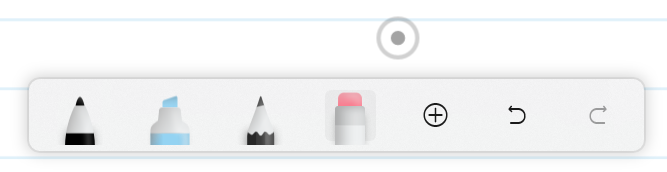Microsoft Journal te ofrece cuatro formas de borrar entradas de lápiz o imágenes que hayas agregado a las páginas:
-
Rascar
-
Exclusivo
-
Herramienta Borrador
-
Un botón del lápiz (para dispositivos compatibles, es la parte posterior del lápiz o un botón lateral).
Rascar para borrar
La forma más rápida de borrar la entrada de lápiz en el Diario es el gesto Des rascar.
Cuando dibujes rápidamente un a mano alzada sobre el contenido, se borrará el contenido que hayas escrito. Funciona tanto si se garabatea hacia arriba o hacia abajo, o hacia un lado.
Funciona mejor cuando el ancho del gesto de borrador cubre el contenido que desea borrar. Solo necesita unos pocos garabatos breves para que funcione el gesto de rascar.
Puede rascar la entrada de lápiz u otro contenido como imágenes.
Seleccionar para Borrar
Al seleccionar contenido, aparecerá un menú en la página. Al hacer clic en el botón Eliminar
Seleccionar contenido es fácil. Puede usar Lazo instantáneo, pulsar una cue o pulsar el contenido que desea seleccionar. Obtenga más información en Seleccionar entrada de lápiz y acción.
Herramienta Borrador
Desde la barra de herramientas de entrada de lápiz puede pulsar la Herramienta Borrador para cambiar a un borrador manual.
Cuando el modo de borrador está activo, el cursor del lápiz cambiará a un círculo especial
Botones del lápiz
Si el lápiz tiene un borrador en la parte posterior, puedes voltear el lápiz para borrar con facilidad y luego volver a escribir.
Si el lápiz tiene botones laterales, uno de ellos normalmente se usará para borrar. Consulta Configuración del Lápiz para Windows o las instrucciones del lápiz para obtener más información.